Verificarea și actualizarea calendarului dvs. pe Apple Watch
Aplicația Calendar de pe Apple Watch afișează evenimente pe care le‑ați programat sau la care ați primit invitație din ultimele șase săptămâni și pentru următorii doi ani (în vizualizările Listă și Zi). Apple Watch afișează evenimente din toate calendarele de pe iPhone sau doar din calendarele pe care le alegeți. Consultați Crearea și editarea evenimentelor în aplicația Calendar pentru informații despre utilizarea aplicației Calendar pe iPhone.
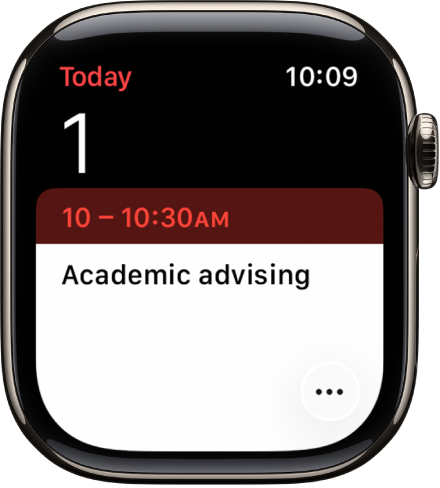
Siri: solicitați‑i lui Siri ceva precum „What’s my next event?”. Consultați Utilizarea Siri pentru rutina zilnică.
Afișarea evenimentelor din calendar pe Apple Watch
Accesați aplicația Calendar
 de pe Apple Watch sau apăsați pe dată sau pe un eveniment din calendar pe cadranul ceasului.
de pe Apple Watch sau apăsați pe dată sau pe un eveniment din calendar pe cadranul ceasului.Întoarceți coroana Digital Crown pentru a derula evenimentele viitoare.
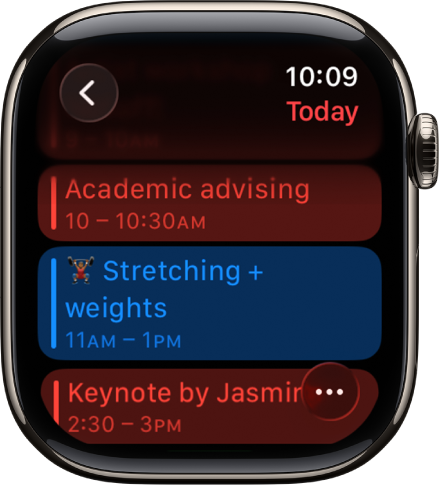
Apăsați un eveniment pentru a vedea detaliile despre acesta, inclusiv ora, locul, statusul invitaților și notițele.
Sfat: Pentru a reveni la evenimentul următor, apăsați pe
 în colțul din stânga sus.
în colțul din stânga sus.
De asemenea, vă puteți vedea evenimentele după săptămână sau după lună.
Schimbarea modului de vizualizare a evenimentelor
Accesați aplicația Calendar
 pe Apple Watch.
pe Apple Watch.Apăsați pe
 , apoi apăsați pe o opțiune:
, apoi apăsați pe o opțiune:Urmează: Afișează evenimentele următoare din săptămână.
Listă: Afișează toate evenimentele dvs., începând cu ultimele două săptămâni și până la următorii doi ani.
Zi, Săptămână sau Lună: Afișează evenimentele pentru perioada aleasă.
Pentru a vizualiza o altă zi, glisați la stânga sau la dreapta dacă sunteți în vizualizarea Zi, întoarceți coroana Digital Crown dacă sunteți în vizualizarea listă sau în vizualizarea Urmează.
Pentru a reveni la ziua și ora curentă, apăsați ora curentă în colțul din dreapta sus al afișajului.
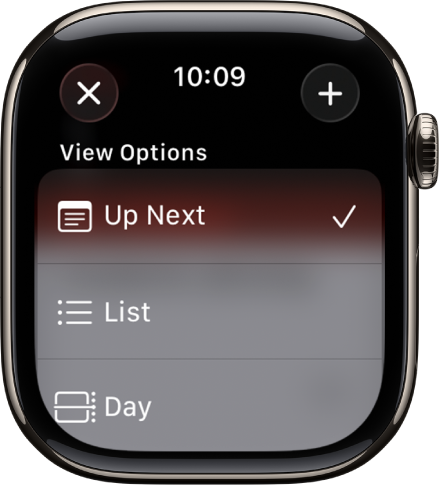
Vizualizarea săptămânilor și a lunilor din vizualizarea Zi sau Listă
Puteți naviga la vizualizările Săptămână și Lună.
Accesați aplicația Calendar
 pe Apple Watch.
pe Apple Watch.În timp ce vizualizați evenimentele în vizualizarea Zi sau Listă, efectuați una dintre următoarele acțiuni:
Afișarea săptămânii curente: Apăsați pe
 din colțul din stânga sus.
din colțul din stânga sus.Afișarea altei săptămâni: Glisați în stânga sau în dreapta.
Afișarea evenimentelor dintr‑o anumită săptămână; Apăsați pe o zi din calendarul săptămânal.
Afișarea lunii curente: În timp ce afișați săptămâna curentă, apăsați pe
 în colțul din stânga sus.
în colțul din stânga sus.Afișarea altei luni: Întoarceți coroana Digital Crown.
Selectarea unei săptămâni în calendarul lunar: Apăsați pe săptămâna respectivă.
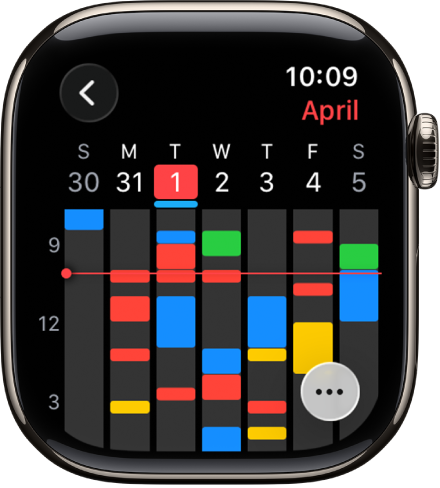
Adăugarea unui eveniment
În mod implicit, evenimentele pe care le adăugați în aplicația Calendar de pe iPhone sunt sincronizate pe Apple Watch. De asemenea, puteți crea evenimente direct pe ceas.
Siri: Formulați o solicitare Siri cum ar fi „Create a calendar event titled FaceTime with Mom for May 20 at 4 p.m.”. Consultați Utilizarea Siri pentru rutina zilnică.
Accesați aplicația Calendar
 pe Apple Watch.
pe Apple Watch.În timp ce vedeți evenimentele în vizualizarea Urmează, Zi sau Listă, apăsați pe
 .
.Apăsați pe
 , apoi adăugați detaliile evenimentului, precum titlul, locul, data și ora, invitații și alegeți calendarul în care doriți să adăugați evenimentul.
, apoi adăugați detaliile evenimentului, precum titlul, locul, data și ora, invitații și alegeți calendarul în care doriți să adăugați evenimentul.Când ați terminat, apăsați pe
 .
.
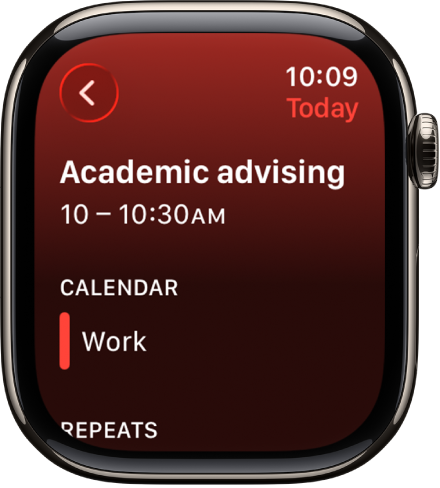
Ștergerea sau modificarea unui eveniment
Accesați aplicația Calendar
 pe Apple Watch.
pe Apple Watch.Efectuați una din acțiunile următoare:
Ștergerea unui eveniment pe care l-ați creat: Apăsați pe un eveniment, apăsați Ștergeți, apoi apăsați pe Ștergeți din nou.
Dacă este un eveniment recurent, îl puteți șterge doar pe acesta sau toate evenimentele viitoare.
Modificarea unui eveniment: Apăsați pe un eveniment, apăsați pe Editați, efectuați modificările, apoi apăsați pe
 .
.
Vizualizarea mementourilor
În timpul vizualizării evenimentelor în vizualizarea Zi sau Listă, puteți vizualiza mementourile din aplicația Mementouri chiar în Calendar.
Accesați aplicația Calendar
 pe Apple Watch.
pe Apple Watch.Apăsați pe memento, apoi apăsați pe Deschideți în Mementouri.
În vizualizarea Zi, mementourile care sunt programate ca „toată ziua” sunt afișate în secțiunea „Toată ziua” din partea de sus a calendarului. Mementourile care au alocată o oră sunt afișate în programul complet al zilei.
Răspunsul la o invitație în Calendar
Puteți răspunde la invitațiile la evenimente de pe Apple Watch imediat ce le primiți sau mai târziu.
Dacă vedeți invitația atunci când sosește: Derulați în partea de jos a notificării, apoi apăsați Accept, Refuz sau Poate.
Dacă descoperiți ulterior notificarea: Apăsați-o în lista dvs. de notificări, apoi derulați și răspundeți.
Dacă vă aflați deja în aplicația Calendar: Apăsați evenimentul pentru a răspunde.
Pentru a contacta organizatorul unui eveniment, apăsați numele organizatorului în detaliile evenimentului, apoi apăsați butonul pentru mesaj sau telefon. Apăsați ![]() pentru mai multe opțiuni. De asemenea, puteți să derulați în jos la ecranul următor și să alegeți o opțiune din informațiile fișei de contact a acestuia.
pentru mai multe opțiuni. De asemenea, puteți să derulați în jos la ecranul următor și să alegeți o opțiune din informațiile fișei de contact a acestuia.
Obținerea itinerarului către un eveniment
Dacă un eveniment include și un loc, dispozitivul dvs. Apple Watch vă poate oferi itinerarul către eveniment.
Accesați aplicația Calendar
 pe Apple Watch.
pe Apple Watch.Apăsați un eveniment, apoi apăsați adresa.
Pentru mai multe informații despre itinerar, consultați Obținerea itinerarelor în Hărți pe Apple Watch.
Modificarea alertelor de plecare
Dacă un eveniment include și un loc, primiți automat pe Apple Watch o alertă de tip „plecați acum”, bazată pe durata estimată a deplasării și pe condițiile din trafic. Pentru a alege intervalul exact de timp (de exemplu, cu două ore înainte de eveniment), procedați în felul următor:
Accesați aplicația Calendar pe iPhone.
Apăsați evenimentul.
Apăsați pe Editați, apăsați pe Alertă, apoi selectați un interval diferit.
Ajustarea configurărilor calendarului
Pentru a schimba tipul de notificări calendar pe care le primiți și a alege anumite calendare care să apară pe Apple Watch, urmați acești pași:
Accesați aplicația Apple Watch pe iPhone.
Apăsați Ceasul dvs., apoi apăsați Calendar.
Apăsați Personalizare sub Notificări sau Calendare.